Microsoft 365 (anterior Office 365) este un abonament la aplicații Office precum Cuvânt, Excel, Outlook și Powerpoint, plus 1 TB de stocare în cloud OneDrive. Dacă nu îl mai folosiți, iată cum să vă anulați abonamentul Microsoft 365.
Anulați un abonament personal sau de familie Microsoft 365
Cea mai simplă modalitate de a vă anula abonamentul Microsoft 365 este accesarea site-ului web al companiei. Site-ul este oarecum mai ușor de navigat pe un computer Windows sau Mac, dar îl puteți accesa și pe iPhone sau Android.
Când sunteți gata să anulați, accesați Pagina de abonamente Microsoft și conectați-vă cu contul Microsoft.
Veți vedea o secțiune Gestionați abonamentul care listează detaliile abonamentului dvs. Microsoft — când expiră planul, următoarea dată de facturare, metoda de plată și prețul total pentru dvs. anual sau lunar. abonament.
Selectați Anulați abonamentul și urmați pașii de pe ecran pentru a confirma anularea.
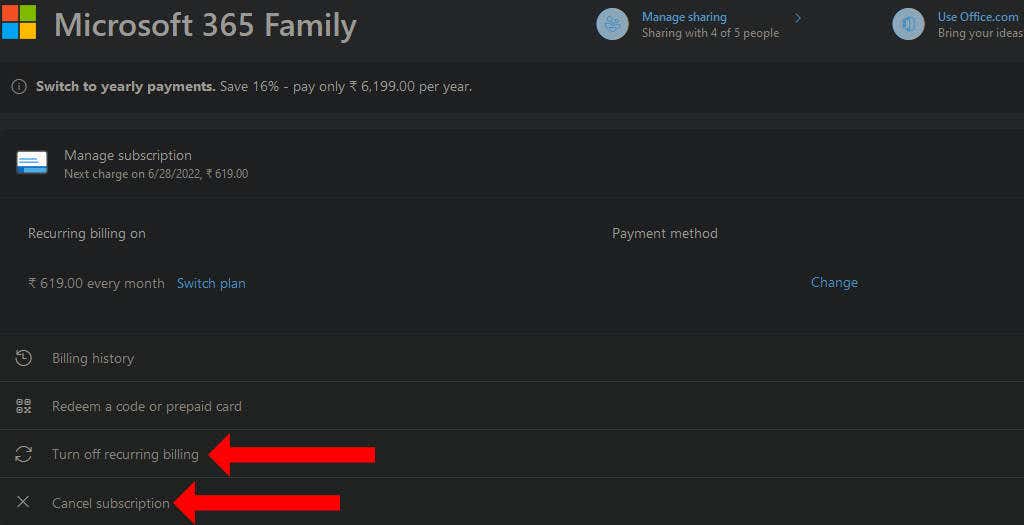
Ca alternativă, puteți selecta Dezactivați facturarea recurentă pentru a dezactiva reînnoirea automată. Dacă faceți acest lucru, Microsoft nu vă va taxa atunci când expiră abonamentul lunar sau anual.
Dacă nu vedeți o opțiune de anulare, verificați dacă există un buton etichetat „Activați facturarea recurentă. ” Dacă vedeți acel buton, abonamentul dvs. nu va fi automat -reînnoiește.
Anulați Microsoft 365 for Business
Procesul de anulare este diferit pentru cei cu un abonament de afaceri la Microsoft 365. Înainte de a vă dezabona, poate fi necesar să luați pași suplimentari, cum ar fi reducerea numărului de licențe din organizația dvs.
Ar trebui să începeți acest proces cu câteva zile înainte de data reînnoirii pentru a evita situația în care trebuie să plătiți din nou taxa de abonament. De asemenea, ar trebui să verificați dacă contul dvs. Microsoft are privilegii globale de administrator sau de administrator de facturare, deoarece alte tipuri de conturi nu vor putea anula abonamentul plătit.
În primul rând, ar trebui să verificați dacă aveți un profil de facturare în contul dvs. Microsoft. În centrul de administrare Microsoft 365, accesați Facturare >Facturare și plăți . Pe pagina următoare, faceți clic pe fila Profiluri de facturare pentru a vedea dacă aveți un profil de facturare..
Dacă o faceți, accesați pagina Facturare >Produsele dvs. din centrul de administrare Microsoft. Selectează abonamentul pe care nu-l mai dorești.
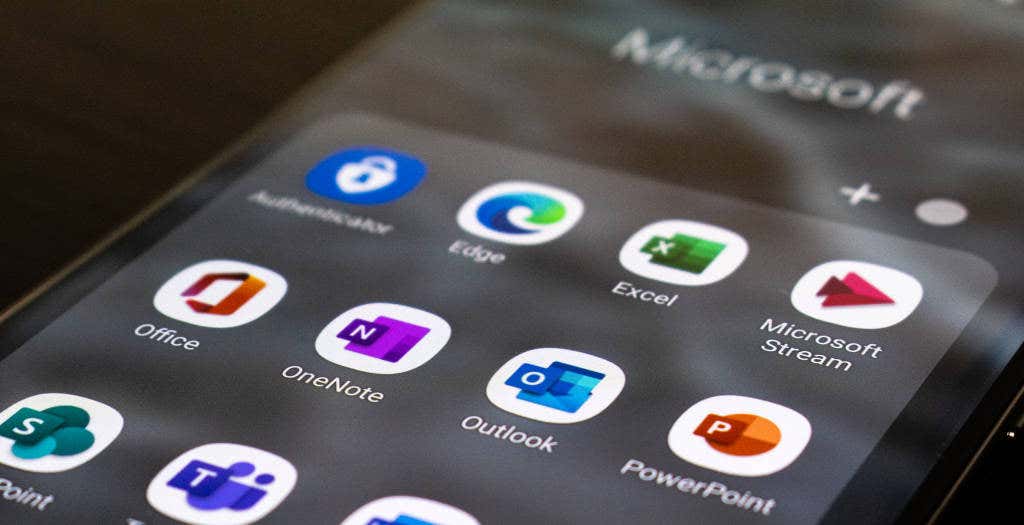
În pagina cu detaliile abonamentului, dați clic pe Editați facturarea recurentă sub Setări pentru abonament și plată. Acum puteți selecta Dezactivați pentru a opri facturarea recurentă. În timp ce lucrați, ar trebui să le cereți tuturor din organizația dvs. să-și salveze datele înainte de data reînnoirii.
Ca alternativă, puteți accesa pagina Facturare >Produsele dvs. și puteți găsi abonamentul pe care doriți să îl anulați. Faceți clic pe butonul trei puncte de lângă acesta și selectați Anulați abonamentul . Acum puteți furniza un motiv pentru anulare și faceți clic pe Salvați pentru a finaliza procesul.
Dacă nu aveți un profil de facturare, puteți urma pașii de anulare menționați mai sus dacă organizația dvs. utilizează 25 sau mai puține licențe. Dacă folosește mai mult de 25 de licențe, ar trebui să accesați centrul de administrare și să le reduceți la 25 sau mai puțin. Apoi puteți urma aceiași pași pentru a vă anula abonamentul plătit.
Ce se întâmplă după anularea unui abonament Microsoft 365 for Business
După anularea Microsoft 365 pentru afaceri, contul dvs. intră într-o stare dezactivată. Conturile de administrator pot accesa și copia de rezervă datele organizației dvs. timp de până la 90 de zile după anularea unui abonament.
Utilizatorii nu vor putea accesa OneDrive pentru afaceri. Aplicațiile Office, cum ar fi Cuvânt, Excel, OneNote și altele, vor trece într-un mod de funcționalitate redusă. De asemenea, utilizatorii vor începe să vadă notificări de produse fără licență, care apar atunci când activarea Microsoft Office eșuează.
Microsoft va șterge toate datele din contul dvs. Microsoft 365 între 90 și 180 de zile de la anulare.
Alternative Microsoft 365
Dacă vi se pare că Microsoft 365 este prea scump, ar trebui mai întâi să vezi dacă îl poți obține gratuit. De asemenea, puteți lua în considerare aceste alternative gratuite la Microsoft Office.
Pentru cei care doresc să treacă la o alternativă gratuită și open-source, iată comparație între LibreOffice și Microsoft Office. Vă va ajuta să decideți dacă LibreOffice este potrivit pentru dvs. De asemenea, puteți lua în considerare transferul licenței Office de pe un computer pe altul dacă utilizați varianta Office care necesită o cheie de produs..
.